カナダではお給料を小切手でもらうことが多くあります。
せっかく給料日を迎えても小切手の場合、受け取った小切手を銀行口座にチャージしないとお金が増えません。
今回は受け取った小切手を自分の銀行口座にチャージする方法をお伝えしていきます。
【カナダ小切手】どうやってチャージする?
小切手のお金を自分の銀行口座にチャージする方法は2つあります。
①ATMから直接チャージする方法
②銀行アプリからオンラインでチャージする方法
詳しく解説していきます。
【カナダ小切手】ATMから直接銀行口座にチャージする
あなたの使用している銀行口座の銀行のATMに行く必要があるので、小切手を受け取ったら銀行に行きましょう。

使用しているカナダの銀行のATMにキャッシュカードを挿入して、PINコード(暗証番号)を入力します。
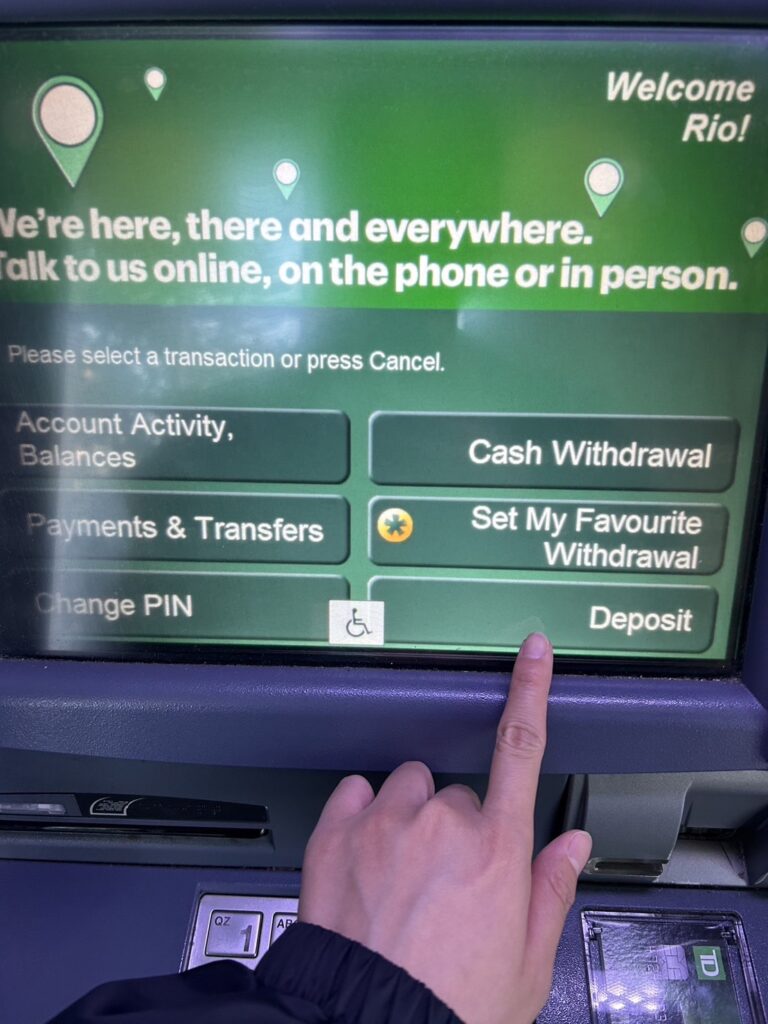
次に「Deposit」を選択してください。
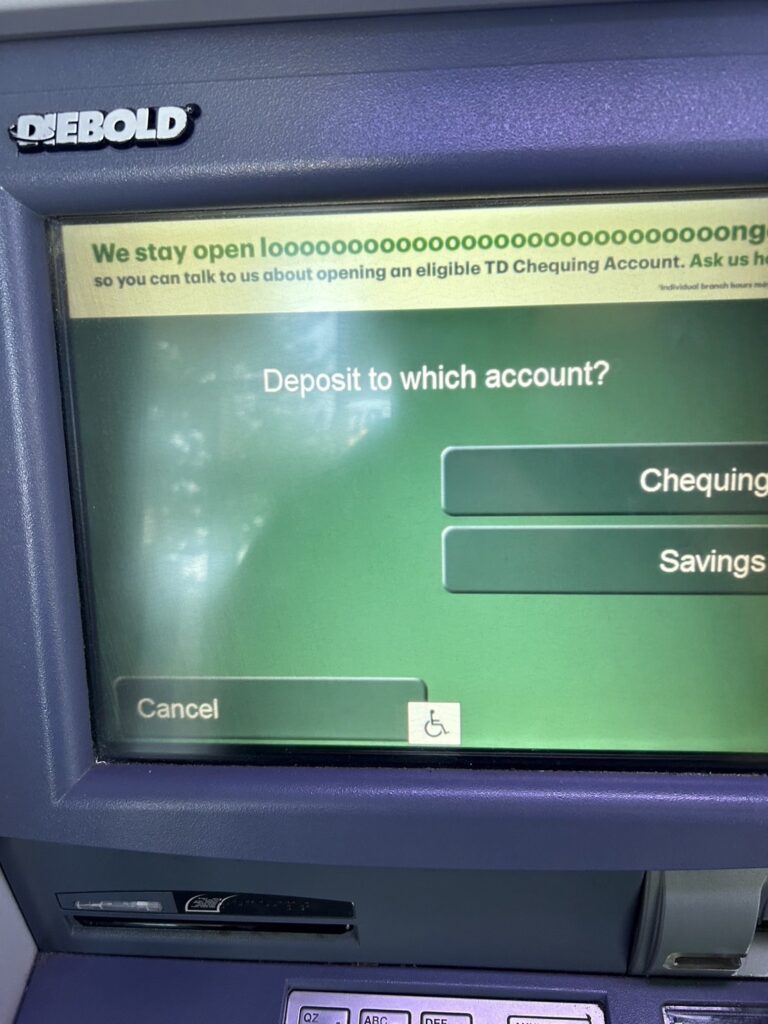
小切手の給料をチャージする口座を選択します。
ほとんどの方が「Chequing」だと思うので、「Chequing」を選択してください。
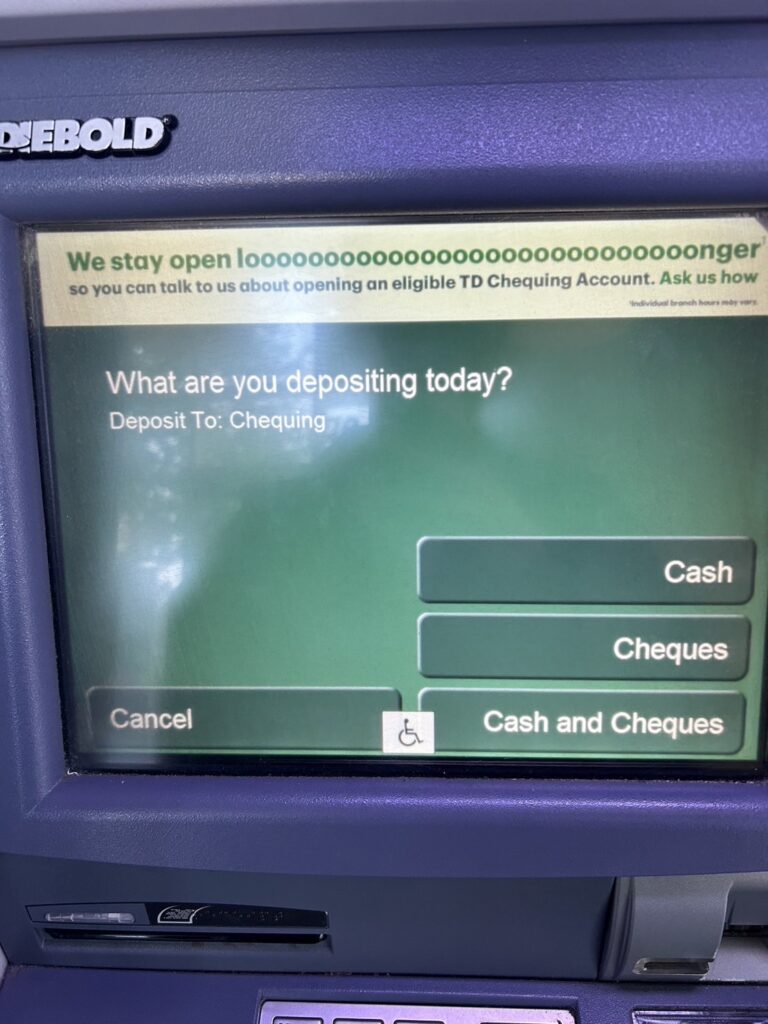
「Cheques」を選択。
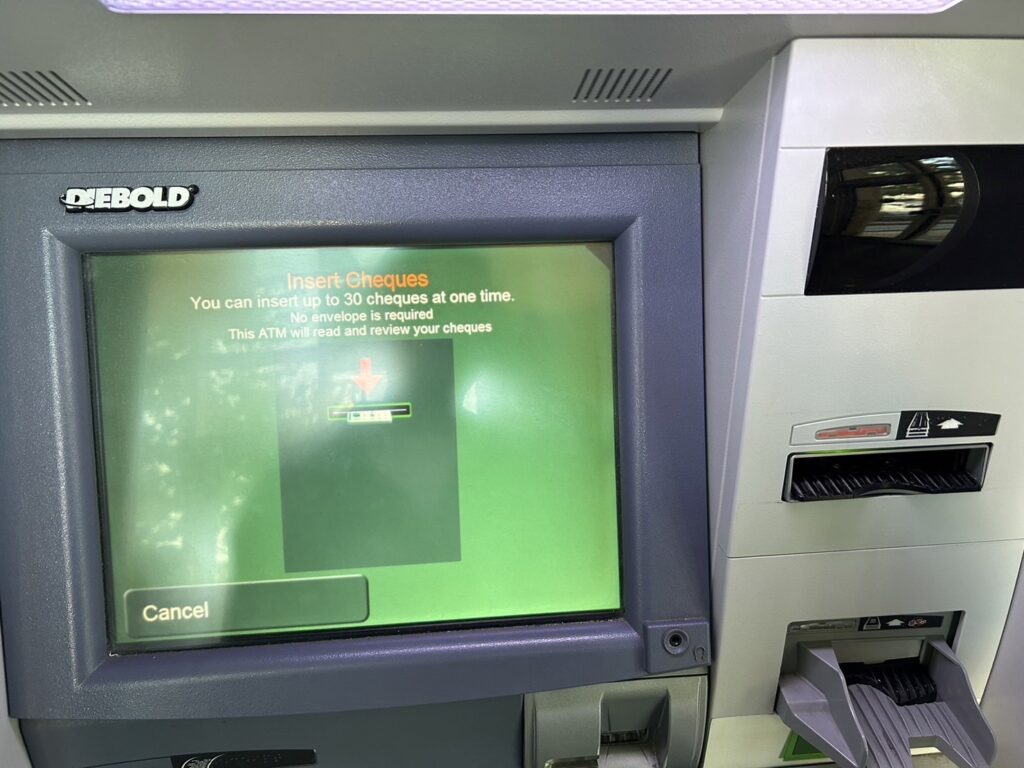
次にATMの横にある、小切手挿入口に小切手を挿入します。
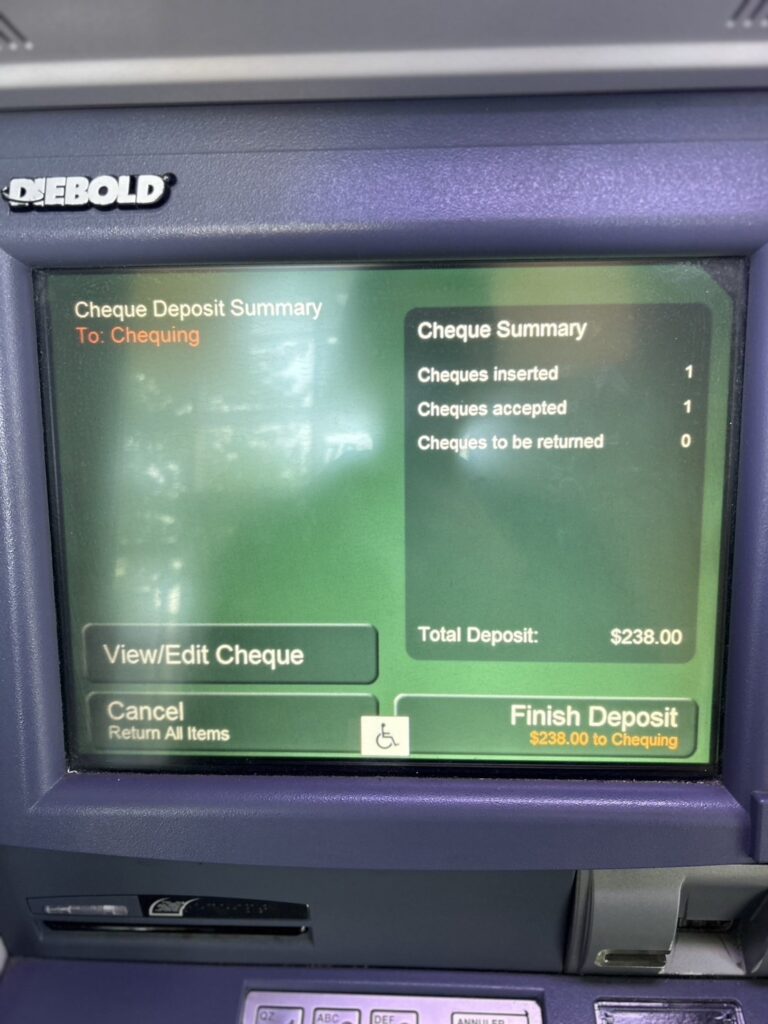
挿入した小切手の金額で間違いなければ「Finish Deposit」を選択してください。
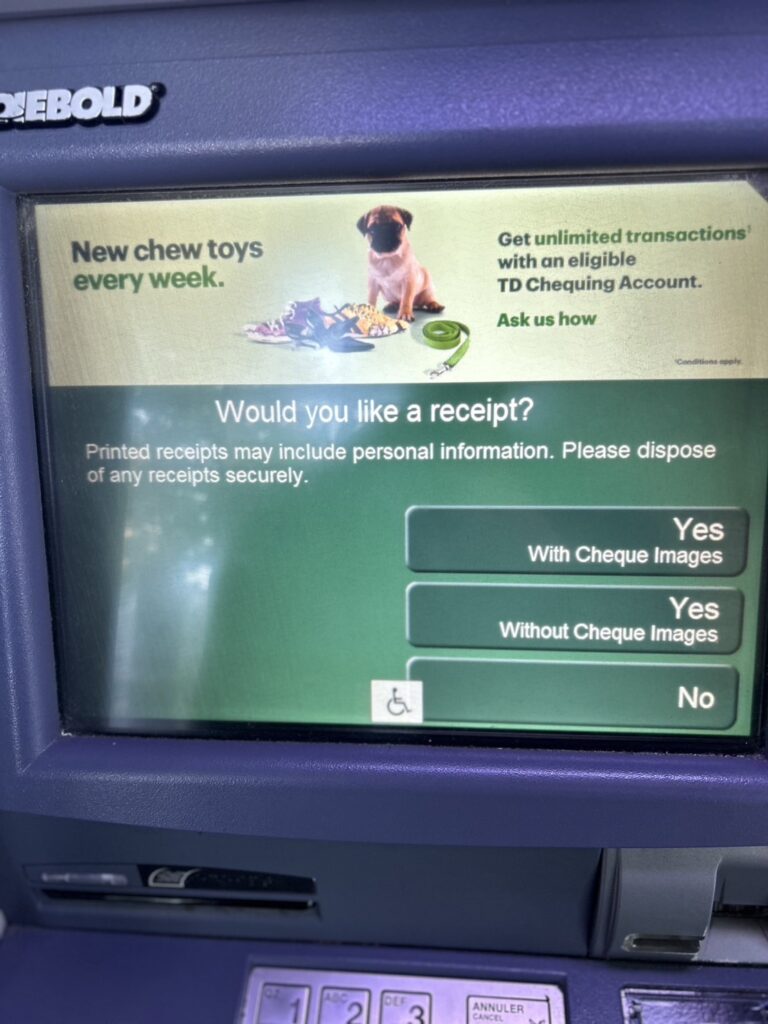
レシートが必要な場合は「YES」、不要な場合は「NO」を選択し、小切手のチャージは完了です。
【カナダ小切手】アプリから小切手を銀行口座にチャージする方法
今回は私が使用しているTD BANKのアプリから行いますが、他の銀行でも大まかな仕様は同じなのでCIBCなどの銀行を利用している方も参考にしてください。
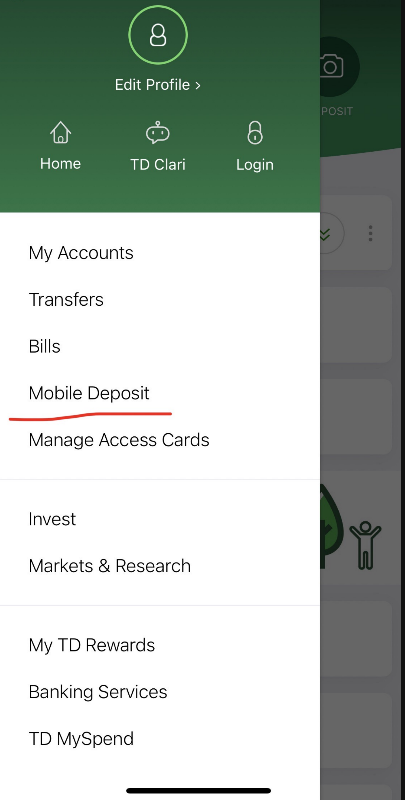
お使いのアプリを開いたら「Mobile Deposit」を選択してください。
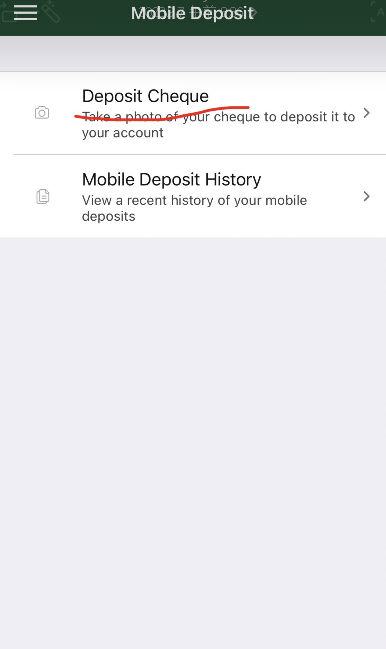
次に「Deposit Cheque」を選択します。
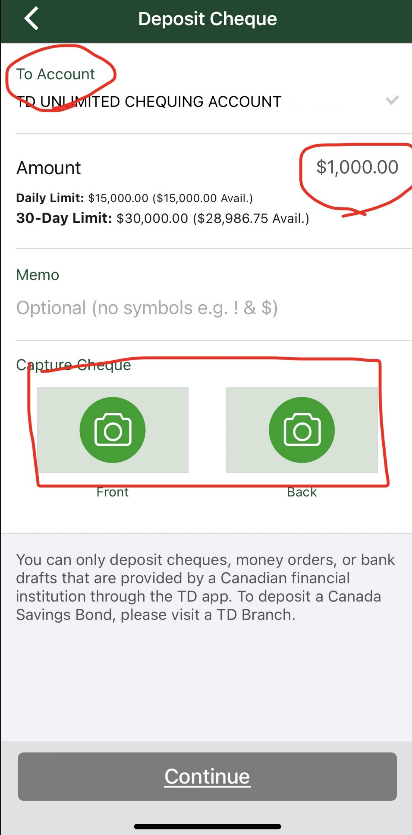
①To Account:小切手をチャージしたい口座を選択する。(Chequing Accountで大丈夫です)
②Amount:小切手に書かれている給料の金額を入力する。
③Memo:メモ書きができます。特に入力は不要です。
➃Capture Cheque:受け取った小切手の表と裏の写真を撮影します。
この手順を行ったら「Continue」を選択し、チャージ完了です。
【カナダ小切手】銀行アプリをダウンロードできない場合
AppStoreが日本の地域設定のままの場合、カナダの銀行アプリをダウンロードすることができません。
地域設定を変える場合は、「AppStore」→「右上の自身のアイコンタップ」→「さらにアイコンをタップ」→「地域設定の変更」から地域設定をカナダに変更してください。
また、NETFLIXやアップルミュージックなどの月額制の契約をしている場合、解約しないと地域設定を変更できません。
解約をしたくないという場合は、新しいAppleアカウントを作成し、ダウンロードしましょう。
【カナダ小切手】カナダの小切手を使う注意点
カナダでは小切手を使った詐欺が横行しています。
小切手は直接紙媒体として受け取る以外に受け取らないようにしましょう。
PDFなどで小切手を送られてくることは絶対にありません。
もし、偽物の小切手をチャージしてしまった場合、銀行の利用規約違反になるため銀行口座がロックされてしまいます。
必ず受け取った紙の小切手をチャージするようにしましょう。
偽物の小切手を使った詐欺についてはコチラの記事で実体験を元に解説しています。
さいごに
今回は小切手を銀行にチャージする方法をお伝えさせていただきました。
また、カナダではイートランスファーで個人間のお金のやりとりが行われます。
そのやり方も下記記事でご紹介しているのでこの記事を合わせてご覧ください。






コメント